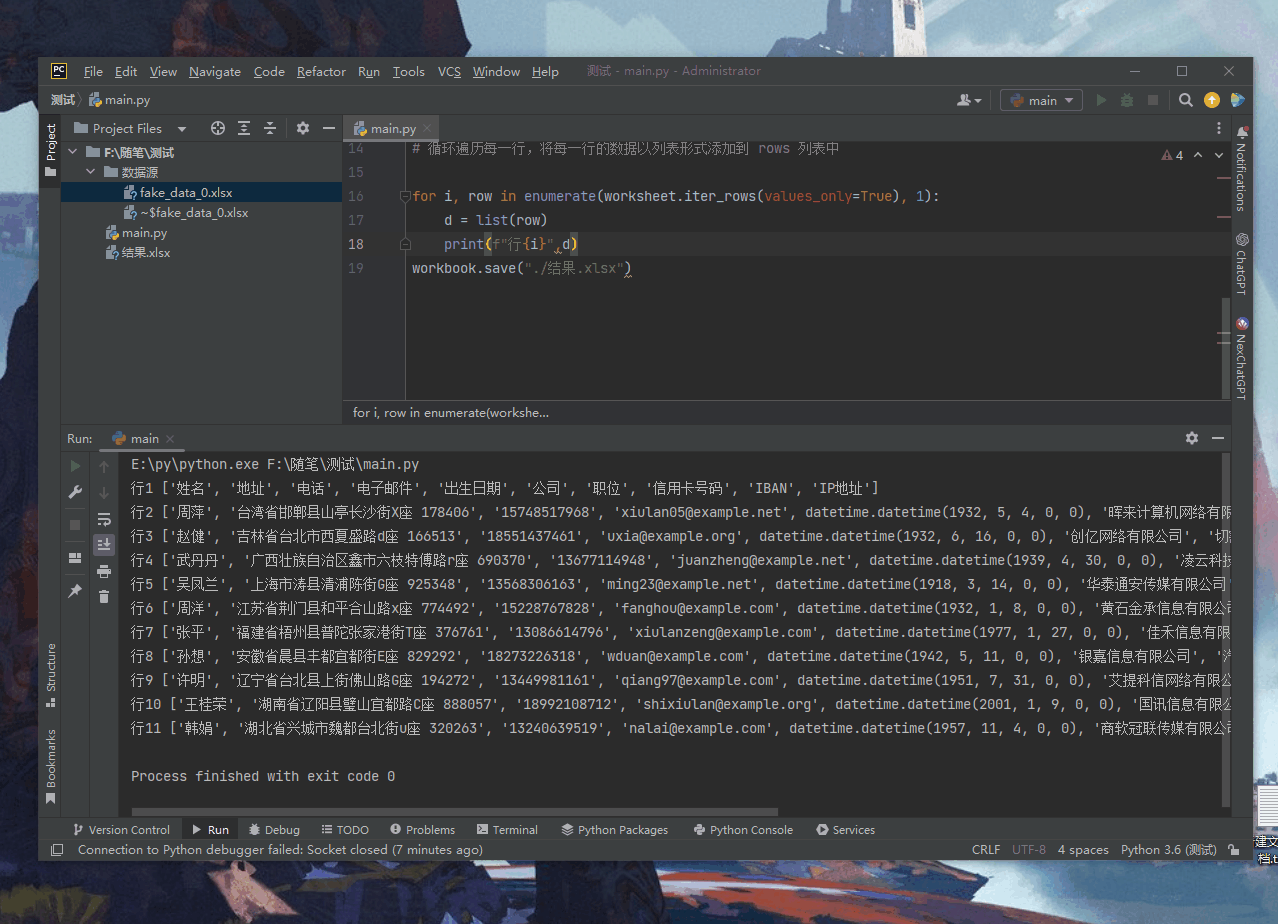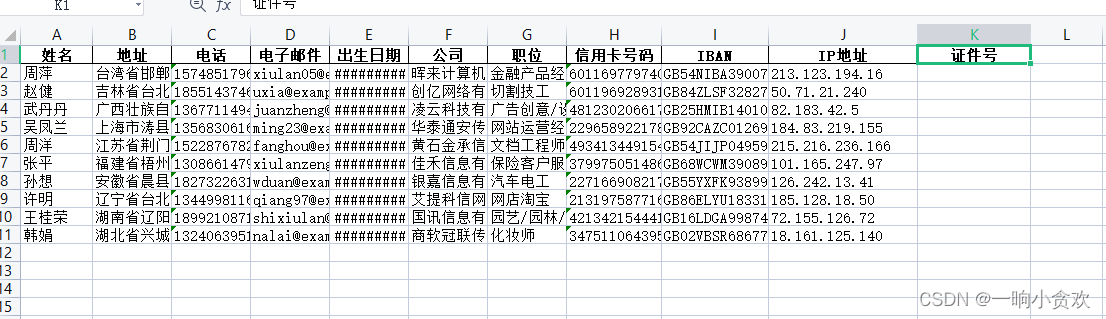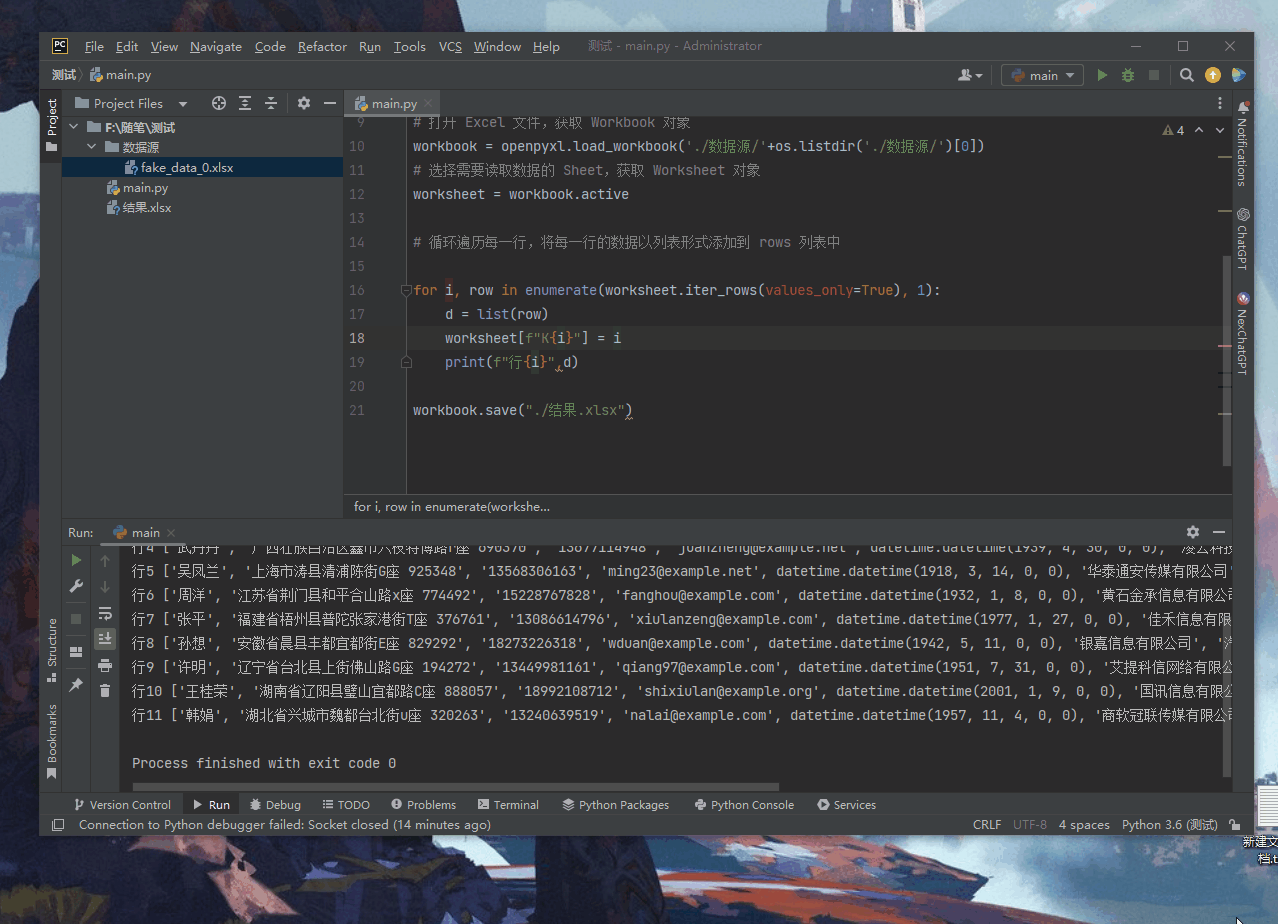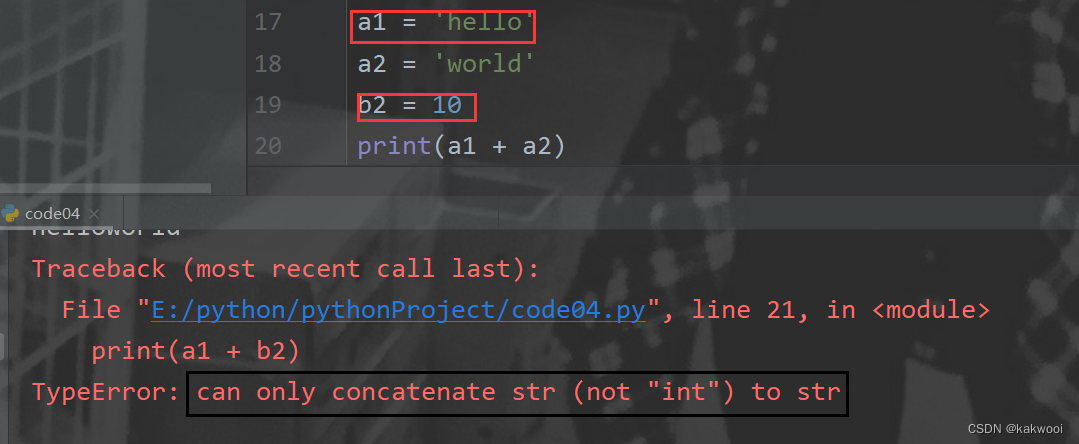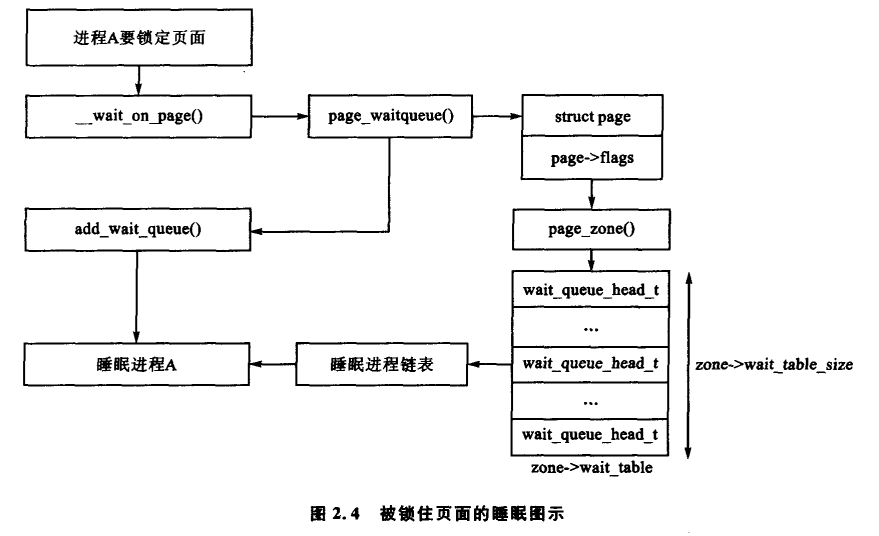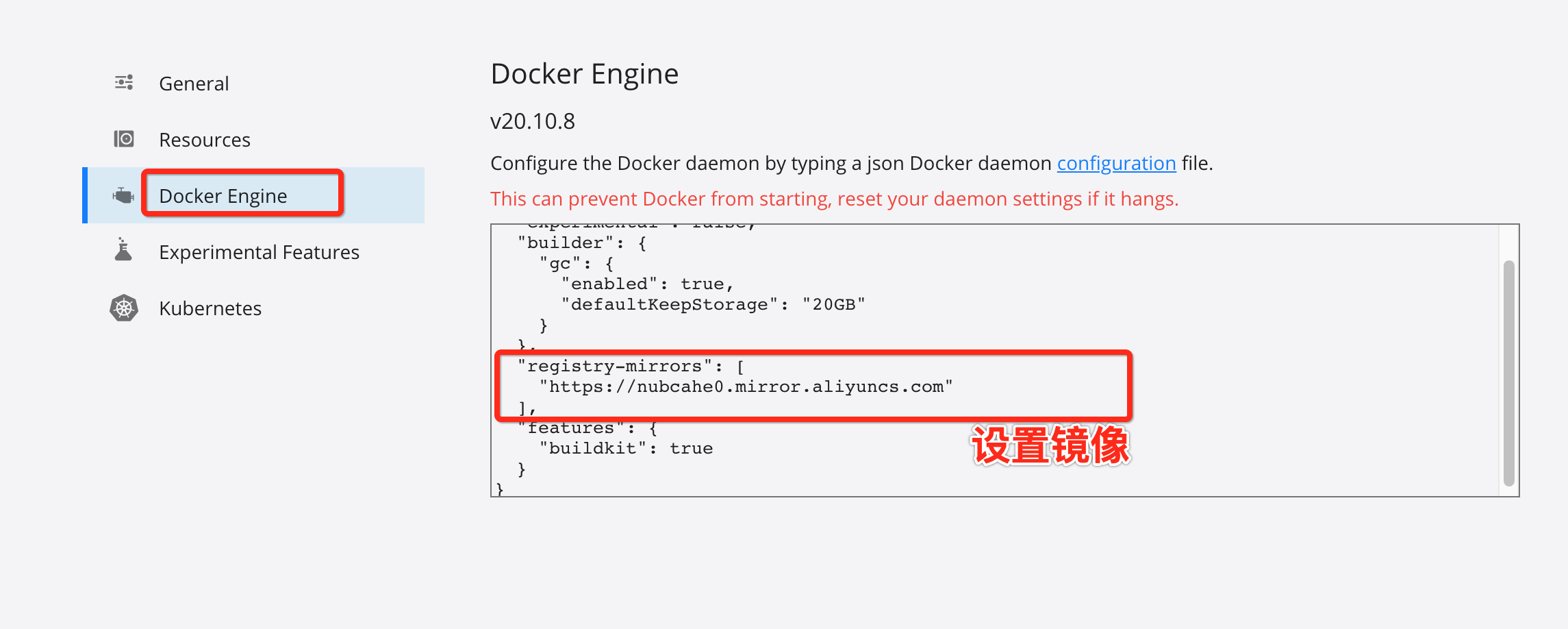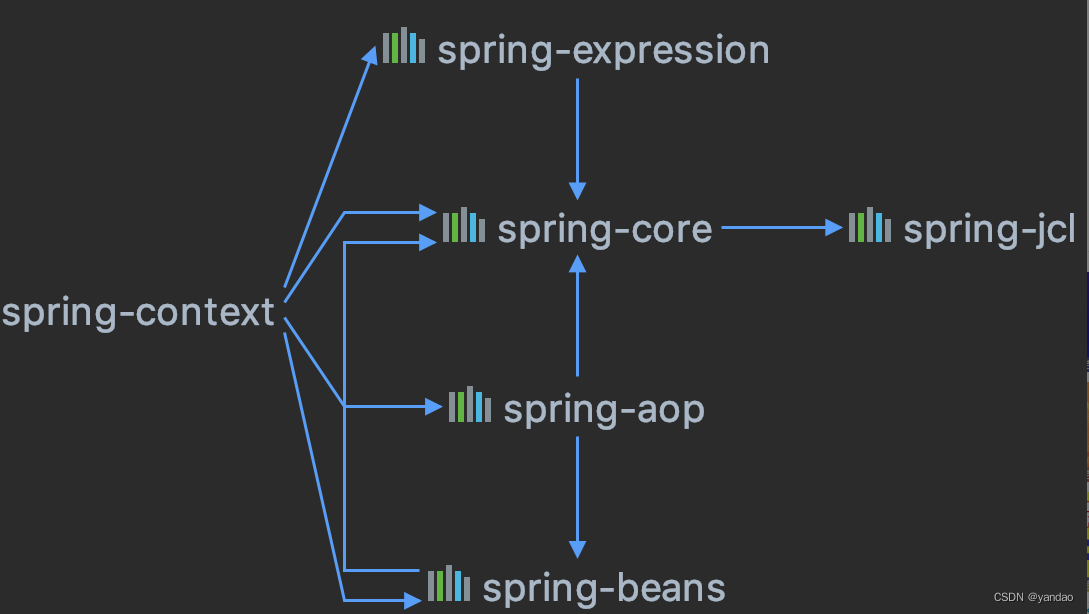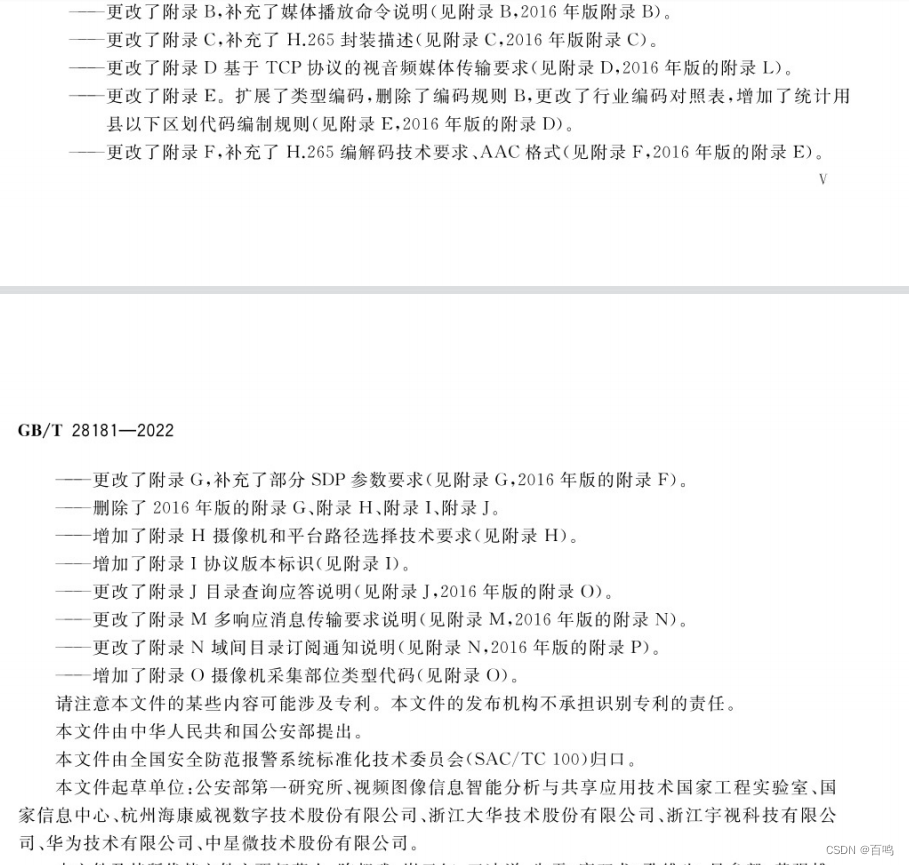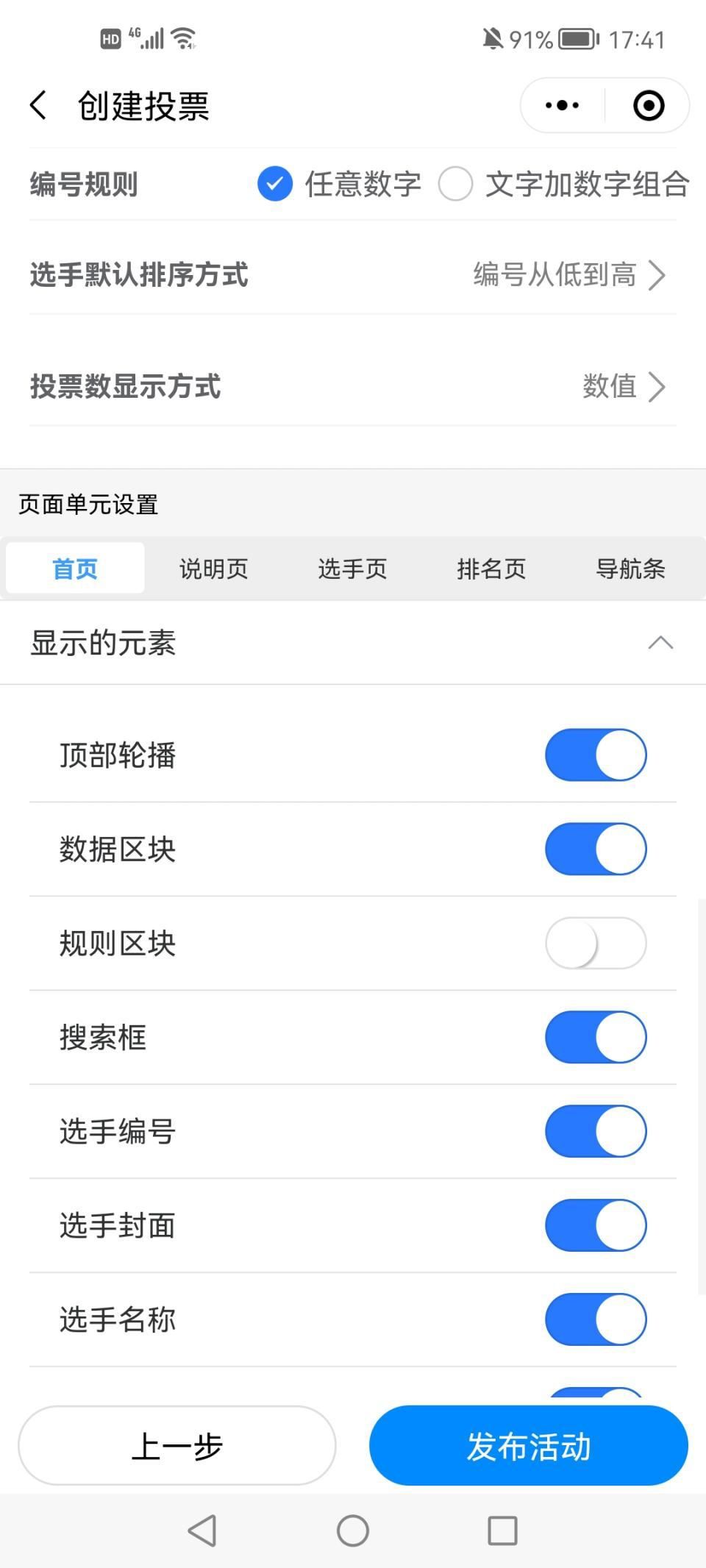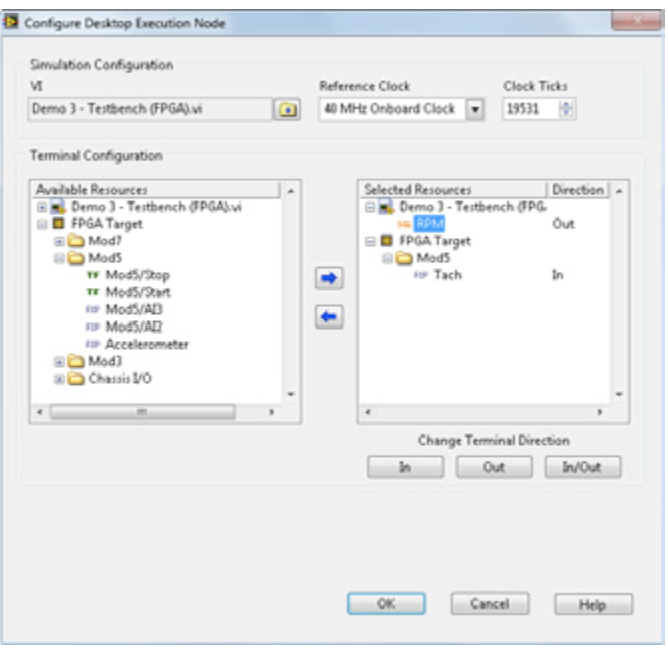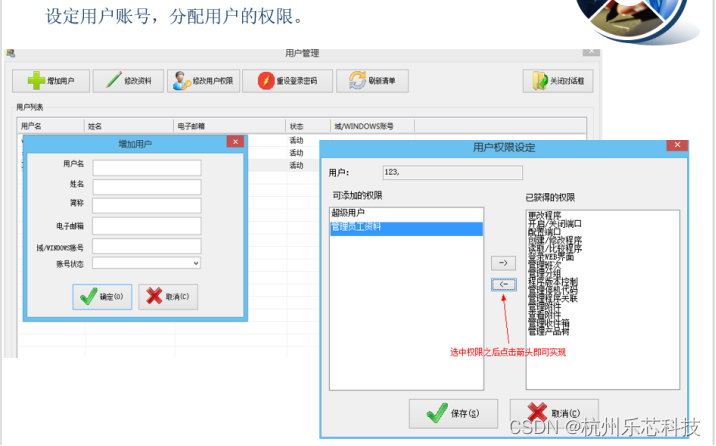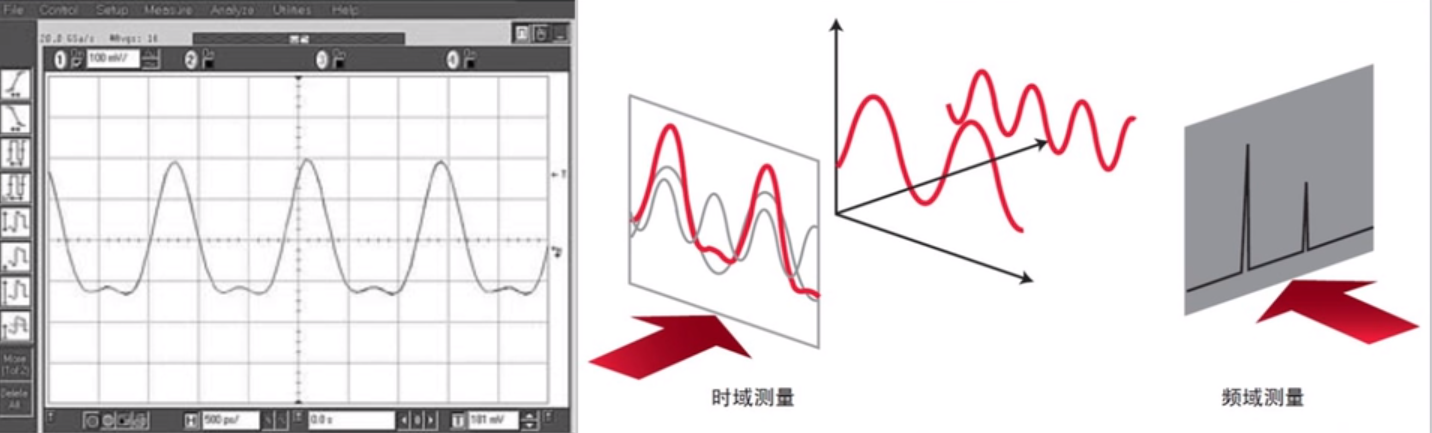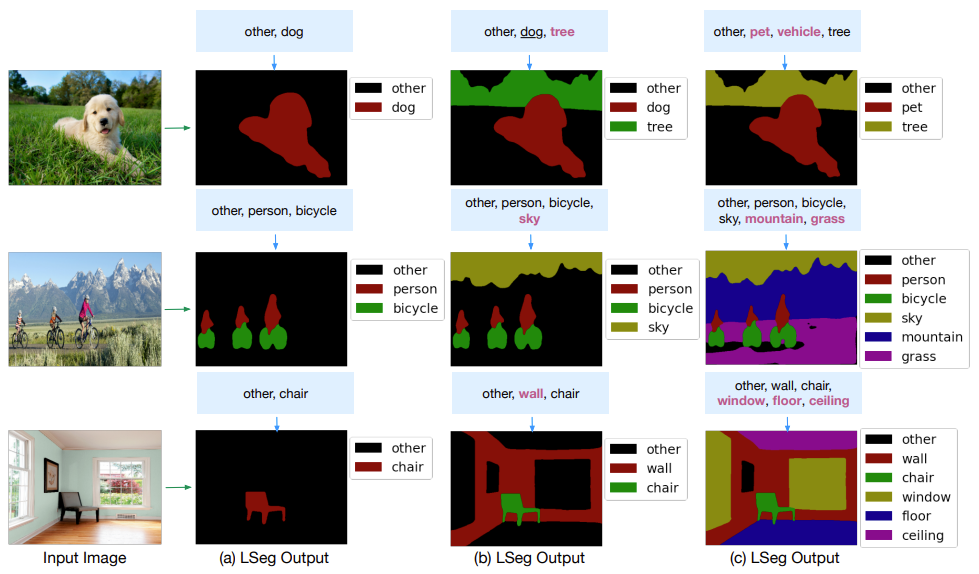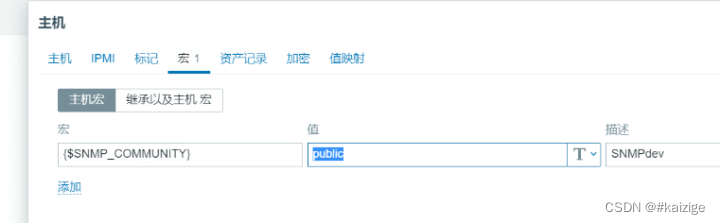import os
import openpyxl
workbook = openpyxl. load_workbook( './数据源/' + os. listdir( './数据源/' ) [ 0 ] )
worksheet = workbook. active
for i, row in enumerate ( worksheet. iter_rows( values_only= True ) , 1 ) :
d = list ( row)
print ( f"行 { i} " , d)
import os
import openpyxl
workbook = openpyxl. load_workbook( './数据源/' + os. listdir( './数据源/' ) [ 0 ] )
worksheet = workbook. active
for i, row in enumerate ( worksheet. iter_rows( values_only= True ) , 1 ) :
if i== 1 :
continue
d = list ( row)
worksheet[ f"K { i} " ] = i
print ( f"行 { i} " , d)
workbook. save( "./结果.xlsx" )
worksheet.column_dimensions['B'].width = 15worksheet.column_dimensions['1'].height = 15 # 这是这是第一行的 行高,以此类推worksheet[’A1'].fill = PatternFill("solid", fgColor="3CB371") # 如将A1单元格设置【“3CB371”】这个颜色,这是16进制颜色
import os
import openpyxl
from openpyxl. styles import PatternFill
workbook = openpyxl. load_workbook( './数据源/' + os. listdir( './数据源/' ) [ 0 ] )
worksheet = workbook. active
worksheet. column_dimensions[ 'C' ] . width = 20
d2 = { i: chr ( i+ 64 ) for i in range ( 1 , 27 ) }
for i, row in enumerate ( worksheet. iter_rows( values_only= True ) , 1 ) :
k = i
if k<= 11 :
worksheet[ d2[ k] + '1' ] . fill = PatternFill( "solid" , fgColor= "3CB371" )
if i== 1 :
continue
d = list ( row)
worksheet[ f"K { i} " ] = i
print ( f"行 { i} " , d)
workbook. save( "./结果.xlsx" )